當你的企業開始成長,團隊人數從最初的五人小組擴展到二十人、三十人甚至更多時,你可能會突然發現一個令人頭痛的問題:「無法連線到遠端電腦,因為已達到此電腦的連線數量上限」。
這個問題的根源就在於 CAL (Client Access License,用戶端存取授權)數量不足。簡單來說,CAL 就像是進入伺服器的門票,每個需要連線到 Windows Server 的使用者或裝置都需要一張有效的 CAL。當你最初在 AWS EC2 上部署 Windows Server 時,可能只購買了基本的授權數量,但隨著業務成長,這個數量已經不敷使用。
更令人困擾的是,許多 IT 管理者在面對這個問題時,往往不知道該如何在雲端環境中調整 CAL 數量。傳統地端伺服器的授權管理方式,在 AWS 這樣的雲端平台上可能完全不適用。你可能會疑惑:是要重新部署整個 EC2 實例嗎?還是需要聯繫微軟購買額外授權?整個過程會不會很複雜?會不會影響到現有的服務運作?
這些疑問和困擾,正是本文要幫助你解決的問題。接下來,我將逐步說明如何在 Windows EC2 上正確增加 CAL 數量,讓你的團隊能夠順暢地存取所需的伺服器資源。
CAL 部署與授權計費
1.AWS 上面 Windows EC2 預設會提供 2 個免費的 CAL ,但如果要增加 CAL 數,例如增加到 5 個 CAL,則 AWS 將會跟你收取費用。
2.要增加 CAL,必須要跟 AD 綁定以及加入網域,請確認是否有相關資源,若沒有必須啟用 AD 服務,AD 服務可以透過 Windows EC2 建立,或是使用 AWS Managed AD,如果想知道如何啟用 AWS Managed AD 可以參考這篇文章。
增加連線人數操作步驟
先到 AWS Console 上的 AWS License Manager 左手邊選單的以使用者為基礎的訂閱選擇遠端桌面服務,並按下註冊 Active Directory
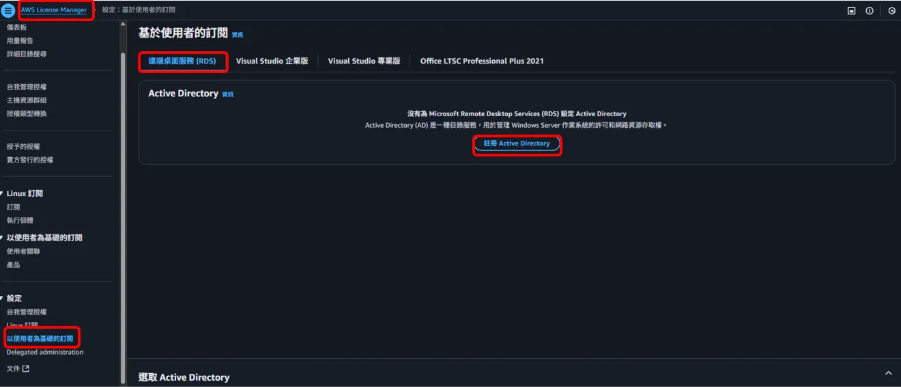
這邊以 AWS Managed AD 為例,選擇 AD 之後就可以按下註冊
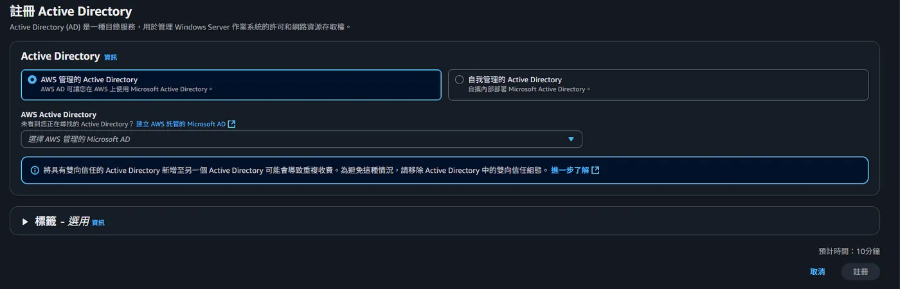
在使用者關聯頁面上,確認執行個體的運作狀態為作用中。
請記下執行個體 ID,因為您將需要它來收集連線詳細資訊。
Windows 主機啟用多遠端桌面通訊(RDP)連線規則
IAM ROLE 綁在EC2上
AmazonSSMDirectoryServiceInstanceProfileRole
Policy
l AmazonSSMDirectoryServiceAccess
l AmazonSSMManagedInstanceCore
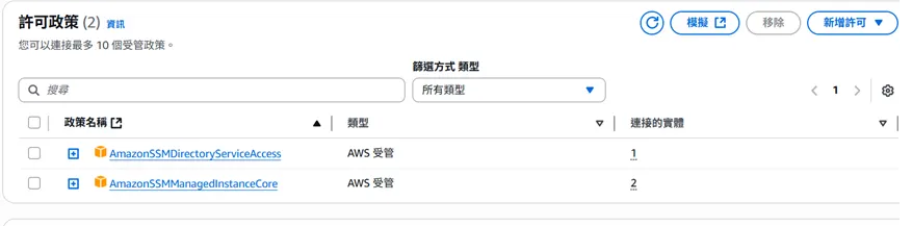
EC2建好後 Join Domain
將 EC2 主機的伺服器設定 DNS 改成 Managed AD DNS,並重新命名主機名稱,重啟即可。
接著主機建立 ADDS 角色
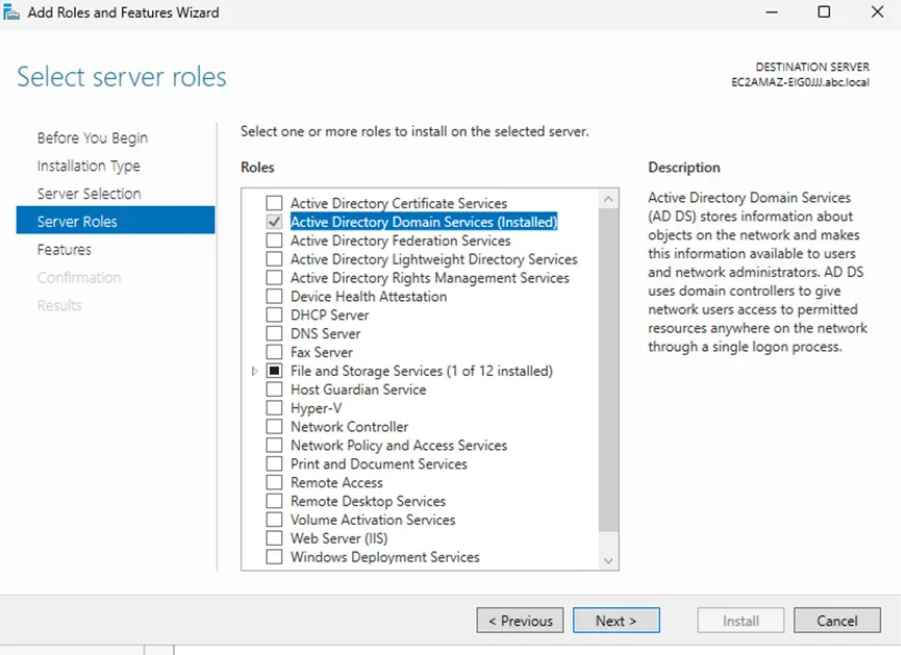
主機建立 Remote Desktop Service

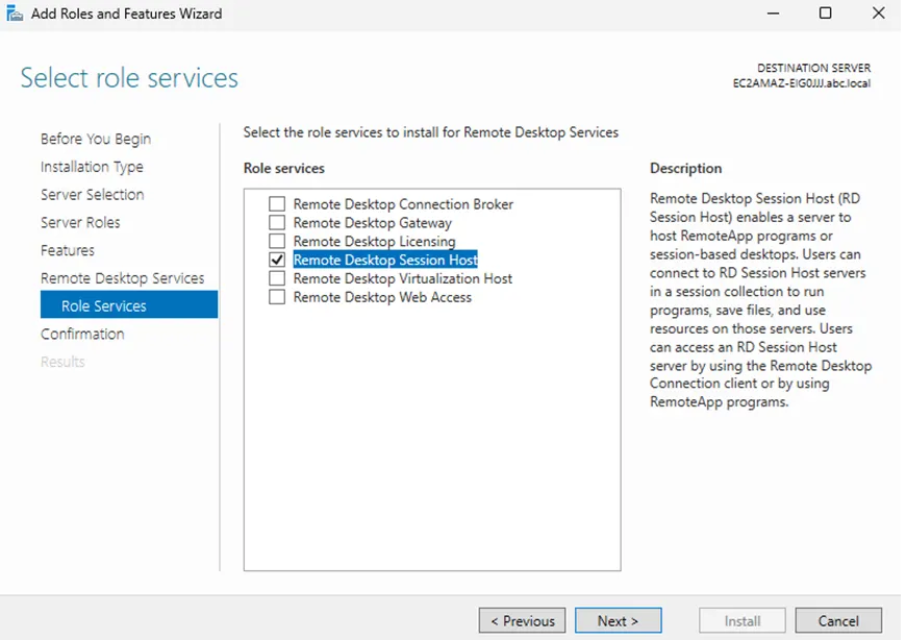
重啟主機

你會看到錯誤

設定 Session Host 授權模式與伺服器
步驟 1:設定授權模式
按 Start → gpedit.msc →
Computer Configuration → Administrative Templates → Windows Components → Remote Desktop Services → Remote Desktop Session Host → Licensing
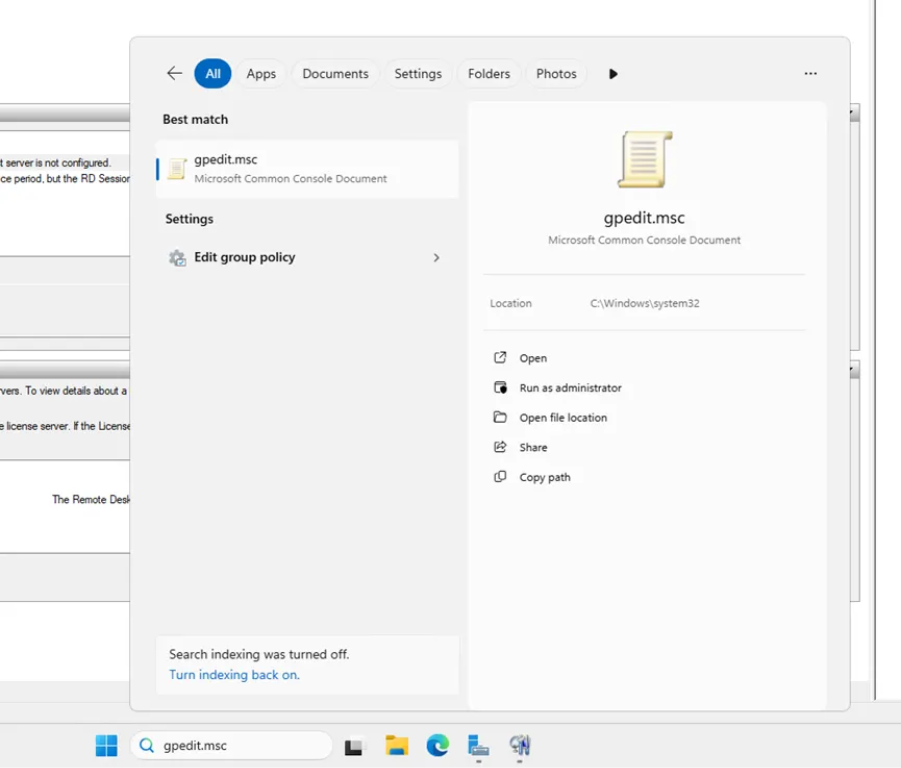
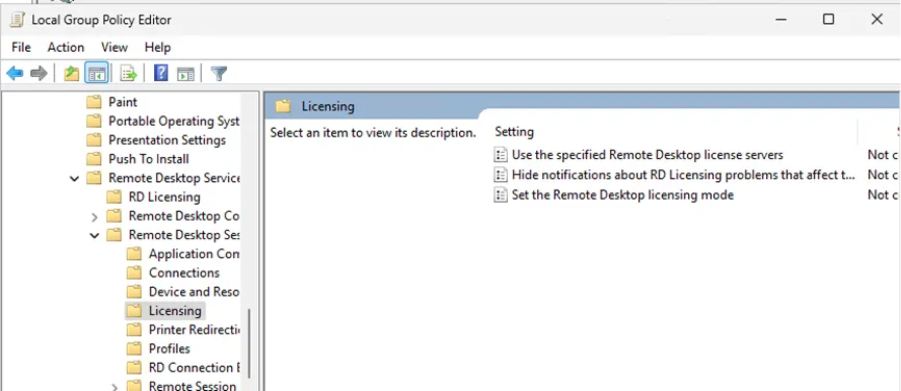
步驟 2:啟用授權模式
開啟 Set the Remote Desktop licensing mode → 勾選Enable,選擇 Per User。

步驟 3:設定授權伺服器
開啟 Use the specified Remote Desktop license servers → 勾選啟用 → 輸入你的伺服器名稱(在License Manager 的Microsoft RDS 授權伺服器端點)。
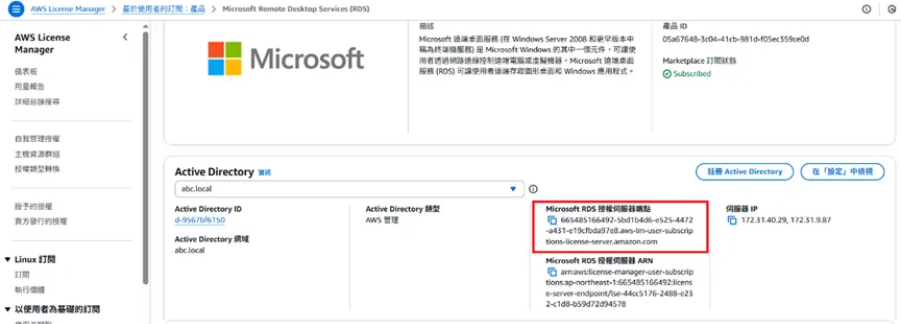

步驟 4:套用並重新啟動
執行 gpupdate /force。
重開伺服器。
再開 RD Licensing Diagnoser 檢查是否消除警告。
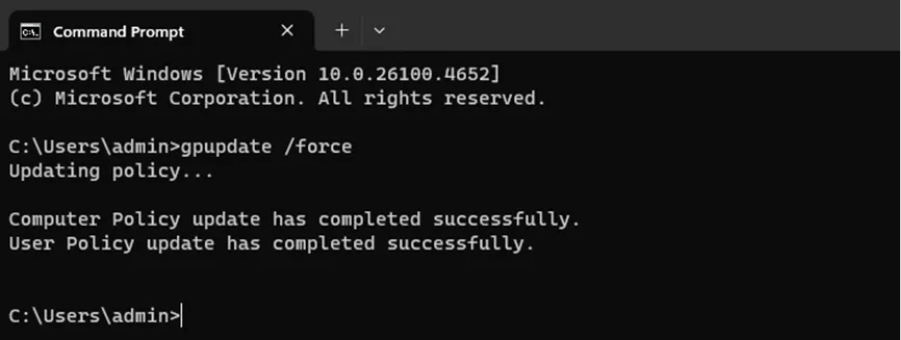

做好授權規劃,讓 IT 資源彈性成長
透過本文的說明,相信你已經掌握了在 Windows EC2 上增加 CAL 數量的完整流程。從檢查目前的授權狀態、購買適當的 CAL 授權,到實際安裝和啟用,每個步驟都是為了確保你的團隊能夠不受限制地存取所需的伺服器資源。
回顧整個過程,你會發現在 AWS EC2 環境中管理 Windows 授權,其實並不像想像中那麼複雜。關鍵在於理解 CAL 的運作方式,以及 AWS 提供的授權管理機制。一旦熟悉了這些操作,未來當公司再次擴張時,你就能從容地應對授權需求的變化。
不過,這裡有個重要的提醒:授權規劃應該是主動而非被動的,與其等到員工無法連線時才匆忙處理,不如主動定期檢視使用狀況,預先評估未來的需求。建議你可以在年度 IT 預算規劃時,就將 CAL 的擴充需求納入考量,這樣不僅能避免突發狀況,也能更有效地控制成本。
此外,別忘了做好文件記錄,將你的 CAL 購買記錄、授權金鑰、安裝日期等資訊妥善保存,這不僅有助於日後的稽核和管理,當你需要技術支援時,這些資訊也能讓問題解決得更快速。
最後,Windows Server 的授權管理是一個持續性的工作,隨著微軟政策和 AWS 服務的更新,相關的操作方式也可能會有所調整,CKmates 提供一站式的雲端授權規劃與部署服務,確保您的 IT 基礎設施合法、高效、穩定地支撐企業的永續成長,將帶您保持對最新資訊的關注,並定期檢視你的授權配置,確保企業的 IT 基礎架構始終保持在最佳狀態,支撐業務的持續成長。
作者: CKmates AWS Ambassador Tony Chung/文章出處

